Visual Studio Code(简称vscode)是一个轻量且强大的代码编辑器,支持Windows,OS X和Linux。内置JavaScript、TypeScript和Node.js支持,拥有丰富的插件生态系统,可通过安装插件来支持C++、C#、Python、PHP等其他语言。它的优势主要有
1、占用内存低
2、代码补全,比较人性化
3、加载文件无压力
4、界面设人性化
5、多插件安装
6、内置Git
等等
一.Vs code的下载和安装
1.打开浏览器输入code.visualstudio(进入到官网),然后进入VSCode的首页,按照下图中红色箭头指示步骤点击下载,大家可以根据自己的操作系统进行下载,VSCode支持windows OS等系统
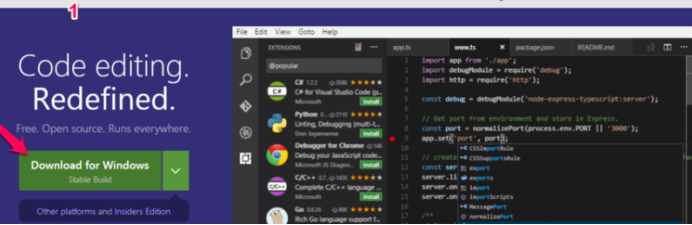
1.文件并不是很大
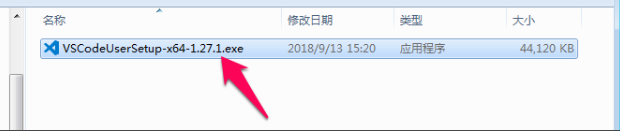
2.勾选接受协议
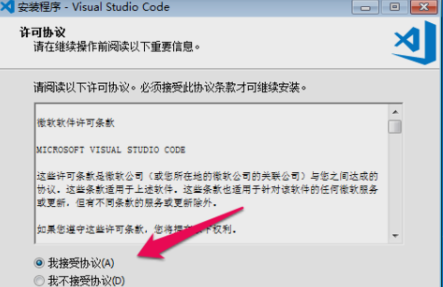
3.可以选择任意位置去安装

4.点击重启生效后继续选择下一步

然后按流程走完即可安装成功。
二.这里我们介绍一下它的常用快捷键
vsc常用快捷键:
同时打开多个窗口(查看多个项目)
打开一个新窗口: Ctrl+Shift+N
关闭窗口: Ctrl+Shift+W
同时打开多个编辑器(查看多个文件)
新建文件 Ctrl+N
历史打开文件之间切换 Ctrl+Tab,Alt+Left,Alt+Right
切出一个新的编辑器(最多3个)Ctrl+\,也可以按住Ctrl鼠标点击Explorer里的文件名
左中右3个编辑器的快捷键Ctrl+1 Ctrl+2 Ctrl+3
3个编辑器之间循环切换 Ctrl+`
编辑器换位置,Ctrl+k然后按Left或Right
格式调整
代码行缩进Ctrl+[, Ctrl+]
折叠打开代码块 Ctrl+Shift+[, Ctrl+Shift+]
Ctrl+C Ctrl+V如果不选中,默认复制或剪切一整行
代码格式化:Shift+Alt+F,或Ctrl+Shift+P后输入format code
修剪空格Ctrl+Shift+X
上下移动一行: Alt+Up 或 Alt+Down
向上向下复制一行: Shift+Alt+Up或Shift+Alt+Down
在当前行下边插入一行Ctrl+Enter
在当前行上方插入一行Ctrl+Shift+Enter
光标相关
移动到行首:Home
移动到行尾:End
移动到文件结尾:Ctrl+End
移动到文件开头:Ctrl+Home
移动到后半个括号 Ctrl+Shift+]
选中当前行Ctrl+i(双击)
选择从光标到行尾Shift+End
选择从行首到光标处Shift+Home
删除光标右侧的所有字Ctrl+Delete
Shrink/expand selection: Shift+Alt+Left和Shift+Alt+Right
Multi-Cursor:可以连续选择多处,然后一起修改,Alt+Click添加cursor或者Ctrl+Alt+Down 或 Ctrl+Alt+Up
同时选中所有匹配的Ctrl+Shift+L
Ctrl+D下一个匹配的也被选中(被我自定义成删除当前行了,见下边Ctrl+Shift+K)
回退上一个光标操作Ctrl+U
重构代码
跳转到定义处:F12
定义处缩略图:只看一眼而不跳转过去Alt+F12
列出所有的引用:Shift+F12
同时修改本文件中所有匹配的:Ctrl+F12
重命名:比如要修改一个方法名,可以选中后按F2,输入新的名字,回车,会发现所有的文件都修改过了。
跳转到下一个Error或Warning:当有多个错误时可以按F8逐个跳转
查看diff 在explorer里选择文件右键 Set file to compare,然后需要对比的文件上右键选择Compare with 'file_name_you_chose'.
查找替换
查找 Ctrl+F
查找替换 Ctrl+H
整个文件夹中查找 Ctrl+Shift+F
显示相关
zoomIn/zoomOut:Ctrl + =/Ctrl + -
侧边栏显/隐:Ctrl+B
预览markdown Ctrl+Shift+V
其他
自动保存:File -> AutoSave ,或者Ctrl+Shift+P,输入 auto